Удаление папки "Пользователи" на компьютере может привести к серьезным последствиям и потере важной информации. Ведь эта папка содержит все профили пользователей, и без нее вы не сможете получить доступ к своим файлам, документам и настройкам.
Однако не стоит паниковать! Есть несколько способов восстановить удаленную папку "Пользователи" и вернуть все данные на свое место.
Во-первых, постарайтесь восстановить папку из корзины. Может быть, вы случайно переместили папку в Корзину, и она все еще там. Просто откройте Корзину, найдите папку "Пользователи" и выберите опцию "Восстановить".
Если папка не обнаружена в Корзине, попробуйте восстановить ее с помощью системного инструмента "Тени копий". "Тени копий" автоматически создает резервные копии системных файлов и может быть вам в помощь. Щелкните правой кнопкой мыши на родительской папке "Пользователи", выберите "Свойства" и перейдите на вкладку "Предыдущие версии".
Восстановление удаленной папки пользователи: что делать, если случайно удалена важная информация
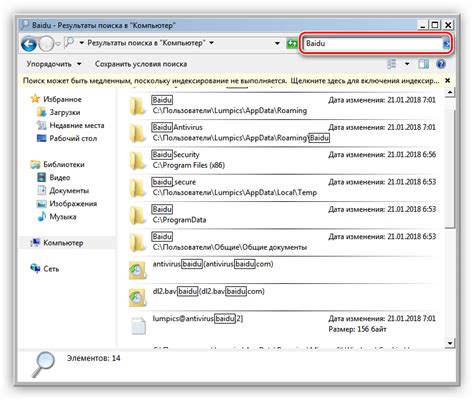
1. Проверьте Корзину
Первым делом, проверьте Корзину на вашем компьютере. Если вы случайно удалили папку, она могла перейти в Корзину. Просто откройте Корзину и, если вы найдете удаленную папку, щелкните правой кнопкой мыши на ней и выберите "Восстановить". После этого папка будет восстановлена в исходное место.
2. Воспользуйтесь системными инструментами
Если папка не находится в Корзине, восстановление удаленной папки пользователи все равно возможно при помощи системных инструментов. Для Windows можно воспользоваться функцией "Восстановление системы". Просто откройте "Панель управления", выберите "Система и безопасность", затем "Восстановление системы". Установите дату, на которую хотите восстановить систему, и следуйте инструкциям.
3. Используйте специализированные программы
Если предыдущие способы оказались неэффективными, можно воспользоваться специализированными программами для восстановления данных. Некоторые из этих программ бесплатны и могут восстановить удаленные файлы и папки. Среди таких программ можно выделить Recuva, TestDisk, Undelete360. Скачайте нужную программу, установите ее на компьютер и следуйте инструкциям по восстановлению удаленной папки.
4. Обратитесь за помощью к специалистам
Если все прежние шаги не помогли, и важная удаленная папка так и не была восстановлена, стоит обратиться за помощью к специалистам. Есть компании, специализирующиеся на восстановлении данных, и они могут помочь восстановить удаленную папку пользователи.
В любом случае, важно помнить о том, что удаление папки не означает безвозвратную потерю информации. Следуя указанным шагам, вы повышаете свои шансы на успешное восстановление удаленной папки и сохранение важной информации.
Понять причину удаления папки пользователи и определить уровень важности
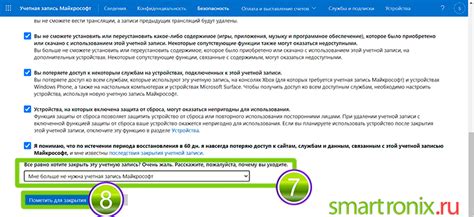
Удаление папки пользователи может привести к потере важных данных и серьезным последствиям для бизнеса. Правильное понимание причин удаления и определение уровня важности помогут разработать наиболее эффективные и соответствующие ситуации решения.
Первым шагом является выяснение причины, почему папка пользователи была удалена. Возможными причинами могут быть:
- Непреднамеренное удаление: пользователь мог случайно удалить папку, не понимая последствий этого действия. В этом случае, важно быть терпеливым и объяснить пользователю возможные последствия его действий.
- Ошибка в работе с файловой системой: сбои в работе компьютера, программного обеспечения или сети могут привести к случайному удалению папки пользователи. В этом случае, необходимо произвести анализ системы и устранить возникшие проблемы.
- Злонамеренные действия: кража или удаление папки пользователи могут быть следствием злонамеренных действий. В таких случаях желательно провести расследование и принять меры по повышению безопасности системы.
Важно также определить уровень важности удаленной папки. Некоторые папки могут содержать критически важные данные, которые нельзя восстановить. Другие папки могут содержать только временные файлы или информацию, которую можно восстановить из резервной копии или других источников.
Для определения уровня важности удаленной папки можно рассмотреть следующие факторы:
- Содержимое папки: если папка содержит критически важные данные, такие как финансовые документы или клиентская информация, ее восстановление может быть наивысшим приоритетом.
- Наличие резервной копии: если удаленная папка была регулярно резервирована, можно восстановить данные из резервной копии.
- Возможность восстановления из других источников: иногда удаленные файлы можно найти или восстановить с других устройств или сетевых хранилищ.
- Важность для бизнеса: если удаление папки может привести к серьезным проблемам для работы бизнеса, восстановление данных может быть критически необходимо.
Определение причины и уровня важности удаления папки пользователи поможет вам принять соответствующие меры для восстановления данных и предотвращения подобных ситуаций в будущем.
Проверить корзину или папку восстановления файлов
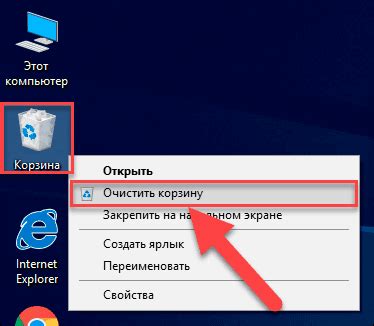
Если вы случайно удалили папку с пользовательскими файлами, не стоит паниковать. Во многих операционных системах существует функция восстановления файлов, которая может помочь вернуть удаленные данные.
В первую очередь, проверьте корзину. При удалении файлов или папок они часто перемещаются в корзину, которая находится на рабочем столе или в папке "Мои документы". Чтобы восстановить удаленные файлы из корзины, просто откройте ее и найдите нужные файлы. Отметьте их, щелкнув правой кнопкой мыши, и выберите в контекстном меню опцию "Восстановить".
Если файлы не были найдены в корзине, возможно, они были перемещены в папку восстановления файлов. В операционной системе Windows такая папка может иметь название "Recycle Bin" или "Папка восстановления". В Mac OS X она называется "Trash" или "Корзина". В Windows папка восстановления файлов обычно находится в корневом каталоге диска (например, C:\$Recycle.Bin), а в Mac OS X она находится в папке с пользовательским именем.
Чтобы восстановить файлы из папки восстановления, откройте ее и найдите нужные файлы или папки. Отметьте их, щелкнув правой кнопкой мыши, и выберите в контекстном меню опцию "Восстановить".
Если файлы не были найдены ни в корзине, ни в папке восстановления, стоит обратиться к системному администратору или специалисту по восстановлению данных. Они могут помочь восстановить удаленные файлы с помощью специализированных программ или аппаратных средств.
Использовать системное восстановление для восстановления папки пользователи
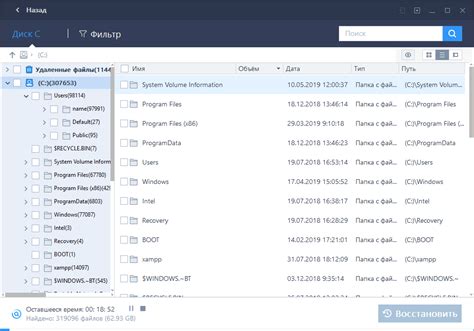
Для использования системного восстановления выполните следующие шаги:
- Нажмите кнопку "Пуск" и перейдите в раздел "Панель управления".
- Выберите категорию "Система и безопасность" и откройте раздел "Система".
- В левой части окна системы выберите ссылку "Защита системы".
- В открывшемся окне нажмите кнопку "Восстановление системы".
- Выберите опцию "Восстановить систему в предыдущее состояние" и нажмите "Далее".
- Выберите дату и время, на которое вы хотите вернуть систему, и нажмите "Далее".
- Подтвердите свой выбор и нажмите "Далее".
- Система начнет восстановление и перезагрузку компьютера. Подождите, пока процесс завершится.
После завершения процесса восстановления ваша папка пользователи должна быть восстановлена в исходное состояние. Однако, имейте в виду, что восстановление системы может привести к потере некоторых данных или программ, установленных после выбранной даты восстановления.
Важно: Перед использованием системного восстановления рекомендуется сделать резервную копию всех важных данных, чтобы минимизировать потерю информации.
Восстановление удаленных файлов с помощью специального программного обеспечения
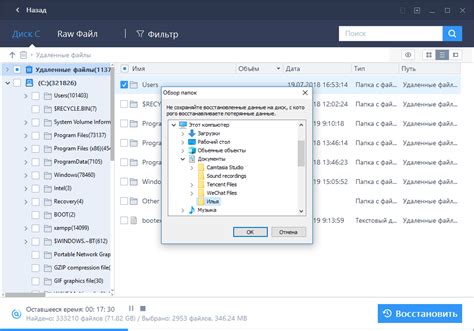
Одной из таких программ является Recuva. Она предоставляет возможность сканирования вашего компьютера и поиска удаленных файлов на жестком диске. Программа имеет простой и интуитивно понятный пользовательский интерфейс, что делает процесс восстановления очень простым для любого пользователя.
Для восстановления удаленных файлов с помощью Recuva, вам потребуется следовать нескольким шагам:
- Скачайте и установите программу Recuva на ваш компьютер.
- Запустите программу и выберите тип файлов, которые вы хотите восстановить. Например, если вам нужно восстановить папку пользователи, выберите опцию "Папки".
- Укажите место, где находилась удаленная папка или файлы, например, путь к папке пользователи.
- Нажмите на кнопку "Начать" и дождитесь окончания сканирования.
- После завершения сканирования, Recuva покажет список найденных удаленных файлов. Вы можете отметить файлы, которые хотите восстановить, и нажать на кнопку "Восстановить".
Важно помнить, что чем быстрее вы начнете процесс восстановления после удаления, тем больше вероятность успешного восстановления.
Кроме Recuva, существуют и другие программы для восстановления удаленных файлов, такие как EaseUS Data Recovery Wizard, MiniTool Power Data Recovery, TestDisk и другие. Вы можете выбрать программу, которая лучше всего соответствует вашим потребностям и предпочтениям.
Не стоит беспокоиться, если вы случайно удалили папку пользователи или другие важные файлы - существует решение. Используйте специальное программное обеспечение для восстановления удаленных данных и верните свои файлы обратно на компьютер.
Обратиться к системному администратору или специалисту по восстановлению данных
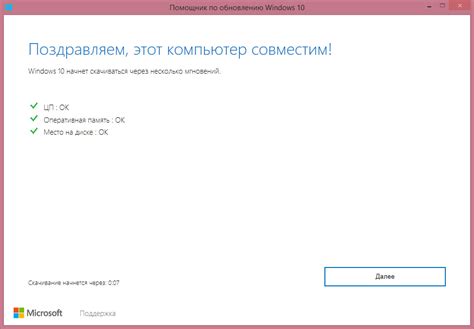
Если вы случайно удалили папку пользователей и не знаете, как ее восстановить, лучшим решением будет обратиться к системному администратору или специалисту по восстановлению данных.
Системный администратор обладает опытом работы с компьютерными системами и может помочь восстановить удаленные данные. Он может использовать специальные программы и методы восстановления данных для восстановления удаленной папки пользователей.
Если у вас нет доступа к системному администратору, можно обратиться к специалисту по восстановлению данных. Эти специалисты имеют опыт работы с различными случаями потери данных и обладают профессиональными знаниями и инструментами для восстановления удаленных файлов и папок.
Важно помнить, что чем раньше вы обратитесь за помощью, тем больше вероятность успешного восстановления удаленной папки пользователей. Поэтому не теряйте время и обратитесь к специалисту как можно скорее.
Предотвращение потери данных: создание резервных копий и установка программного обеспечения для восстановления

Существует множество программного обеспечения, специально разработанного для создания резервных копий и восстановления данных. Они предлагают различные функции и возможности для обеспечения безопасности данных:
| Название программы | Описание |
|---|---|
| Acronis True Image | Мощное программное обеспечение для создания полных дисковых образов и инкрементальных резервных копий с возможностью восстановления данных по требованию. |
| Carbonite | Онлайн-резервное копирование, которое автоматически сохраняет ваши файлы и позволяет восстанавливать их с любого устройства. |
| Backup Exec | Программное обеспечение для крупных предприятий, которое обеспечивает защиту данных и возможность восстановления, включая резервное копирование на ленту и в облако. |
Регулярное создание резервных копий и использование программного обеспечения для восстановления данных являются неотъемлемой частью обеспечения безопасности данных. Убедитесь, что ваши данные защищены и в случае потери вы сможете быстро и надежно их восстановить.
Важные рекомендации и советы для предотвращения повторных удалений папки пользователи

1. Создайте резервные копии: Регулярно создавайте резервные копии важной информации, включая папки пользователи. Это позволит восстановить данные в случае их случайного удаления.
2. Включите функцию "Отменить удаление": Проверьте настройки вашей операционной системы и программ, которые вы используете, чтобы узнать, есть ли функция "Отменить удаление". Если эта функция доступна, активируйте ее для папок пользователи, чтобы предотвратить удаление случайно.
3. Будьте внимательны при удалении: При удалении файлов и папок, убедитесь, что предназначение для удаления правильное. Внимательно проверьте, что выбранная вами папка пользователи и все ее содержимое необходимы для удаления, прежде чем продолжить.
4. Проверьте, куда вы перемещаете файлы: Если вам регулярно приходится перемещать файлы и папки, убедитесь, что вы отправляете их в правильное место. Внимательно следите за путем, указанным при перемещении, чтобы предотвратить случайное удаление файлов и папок пользователи.
5. Ответственность и обучение: Важно обучить всех пользователей компьютера, как правильно удалять и перемещать файлы и папки. Познакомьте их с основными правилами и процедурами безопасного удаления, чтобы предотвратить случайные удаления папки пользователи.
6. Обновляйте программное обеспечение: Регулярно обновляйте вашу операционную систему и программы до последних версий. Обновления могут исправить потенциальные ошибки, связанные с удалением папок, и помочь вам избежать случайных удалений.
7. Постоянное резервирование: Используйте методы постоянного резервного копирования данных, такие как синхронизация с облачными сервисами или создание зеркальной копии на внешний накопитель. Это поможет минимизировать потери данных в случае непредвиденного удаления папки пользователи.



